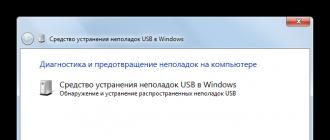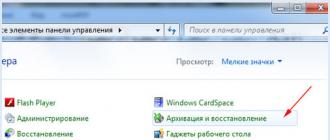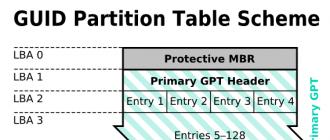En achetant un lecteur externe pour un ordinateur portable, l'utilisateur a la possibilité de lire et d'écrire des informations à partir de supports externes tels que CD, DVD et même Blu-Ray.
Et bien que l'utilisation de cartes flash aux mêmes fins soit non seulement plus pratique et plus facile, mais parfois plus rapide, l'achat d'un tel gadget peut devenir une nécessité.
Contenu:La nécessité d'acheter un disque dur externe
Il y a quelques années, la plupart des utilisateurs d'ordinateurs fixes et mobiles ne pensaient même pas à la nécessité d'acheter séparément un lecteur externe.
Les appareils étaient déjà intégrés dans les conceptions informatiques - de plus, enregistrant et fonctionnant le plus souvent à une vitesse maximale.
Cependant, au fil du temps, le besoin de disques durs a progressivement diminué et les fabricants ont cessé de les inclure comme équipement standard dans leurs produits.
Apple SuperDrive MD564ZM/A
Le 64ZM/A est un disque externe d'aspect original conçu pour s'adapter à n'importe quel ordinateur Apple.
De plus, le gadget compact et léger est spécialement adapté pour fonctionner avec les modèles MacBook Pro, Mac Mini et MacBook Air, auxquels il se connecte facilement à l'aide.
Spécifications techniques:
- vitesse de lecture et d'écriture pour les DVD : 8x et 6x pour les DVD-RW, 8x et 8x pour les DVD réinscriptibles ;
- vitesse de lecture et d'écriture pour CD : 24x et 24x ;
- coût: à partir de 6000 roubles.

Riz. 2. Modèle 64ZM/A avec une pomme classique sur le boîtier.
ASUS SDRW-08D2S-U Lite USB 2.0
Le design élégant du disque externe ASUS SDRW-08D2S-U Lite lui donne une belle apparence sur les bureaux à la maison et au bureau.
Dans le même temps, le gadget peut protéger les données en cours d'écriture avec un mot de passe et créer des répertoires cachés sur le disque.
Afin de simplifier sa configuration lors de la première connexion, vous devez utiliser le CD fourni avec le logiciel et les instructions.
Paramètres de l'appareil :
- travail avec DVD : lecture 8x, écriture de 6x à 8x ;
- Fonctionnement du CD : 24x pour la lecture et l'écriture ;
- prix: à partir de 2400 roubles.

Riz. 3. Disque dur externe SDRW-08D2S-U d'Asus.
Disque dur ASUS SDRW-08U5S-U Ultra
Parmi ses avantages figurent l'épaisseur minimale (13 mm) et le support intégré au boîtier.
Ce dernier permet d'installer le lecteur en position verticale - il prend donc moins de place et est encore plus élégant.
Le lecteur protège les informations écrites sur les disques à l'aide du cryptage, consomme un minimum d'énergie et passe automatiquement en mode "veille".
Paramètres de l'appareil :
- vitesse de lecture du disque : CD - 24x, DVD - 8x ;
- vitesse d'écriture du disque : CD - 24x, DVD - 8x ;
- prix: à partir de 2200 roubles.

Riz. 4. Un autre modèle Asus, mais avec possibilité d'installation verticale.
Transcend DVD±RW TS8XDVDS-W USB 2.0 Externe Ultra Mince
Le modèle TS8XDVDS-W USB 2.0 est mince et est livré avec le logiciel Media Suite 10 dédié pour améliorer la commodité de l'enregistrement de fichiers multimédia.
Les autres avantages d'un lecteur externe incluent la possibilité d'enregistrer des disques double couche, la protection des informations et des pieds en caoutchouc qui l'empêchent de glisser sur la surface.
Et parmi les défauts, un seul peut être noté - le boîtier blanc est rapidement contaminé même par une simple poussière. Bien qu'il se lave tout aussi facilement.
Caractéristiques:
- vitesse maximale de lecture ou d'écriture de CD : 24x ;
- lecture et écriture de DVD : 8ème vitesse ;
- prix: à partir de 1800 roubles.

Riz. 5. Gadget budgétaire portable de Transcend.
LG GP70NS50
Un appareil portable de la marque LG prend un minimum de place aussi bien sur la table que dans le sac où il est transporté.
Il prend également en charge le travail avec la technologie M-DISC, qui améliore la qualité de l'enregistrement des informations.
Le gadget se connecte non seulement aux ordinateurs portables, mais également aux téléviseurs, aux ordinateurs de bureau et même aux cadres photo, fonctionnant à partir de l'entrée USB.
De plus, le GP70NS50 est équipé de la technologie Jamless Play, qui empêche la lecture vidéo de s'arrêter même si le disque présente des rayures ou d'autres dommages.
Et la vitesse de lecture du disque est contrôlée par une fonction spéciale Silent Play. Avec son aide, le bruit du lecteur est également minime.
Paramètres de l'appareil :
- prix : à partir de 2700 roubles ;
- lecture : CD - 24x, DVD-R - 8x ;
- enregistrement : CD - 24ème vitesse, DVD - 8ème vitesse ;
- doublage : CD - 16x, DVD - 6x.

Riz. 6. Modèle LG GP70NS50 - haute fonctionnalité et design élégant.
Lecteurs et graveurs Blu-ray
Si les lecteurs de CD / DVD externes suffisent à la plupart des utilisateurs, seuls les modèles conçus pour lire les disques Blu-Ray conviennent pour regarder des films modernes en haute résolution.
Leur coût est plus élevé, mais pas de beaucoup. Et, si vous le souhaitez, vous pouvez choisir des options sans support d'enregistrement - uniquement pour la lecture de fichiers multimédias.
ASUS SBC-06D2X-U
L'apparence du modèle ASUS SBC-06D2X-U est complétée par une excellente opportunité d'économiser de l'espace en installant le lecteur verticalement.
La surface brillante du boîtier est facilement nettoyée de la saleté.
Et le prix est tout à fait abordable pour un appareil capable de lire non seulement des CD et des DVD, mais aussi des Blu-Ray.
L'inconvénient du lecteur est l'impossibilité de graver des disques dans un nouveau format.
Bien que pour les utilisateurs qui n'utiliseront le Blu-Ray que pour regarder des films, cette option est tout à fait appropriée.
Les principales caractéristiques du modèle :
- vitesse de travail avec les CD : 24x pour l'écriture et la lecture ;
- travail avec DVD : 6–8x pour l'enregistrement, 8x pour la lecture ;
- Vitesse de lecture Blu-Ray : 6x ;
- coût: à partir de 6000 roubles.

Riz. 7. Un lecteur de disque Blu-ray est une bonne option pour les cinéphiles.
Écriture Blu-ray externe Slimline USB 3.0 de Verbatim
Le design du modèle Verbatim External Slimline USB 3.0 Blu-ray Write ressemble à la surface d'une table en bois.
Bien qu'en fait l'appareil soit en aluminium et soit assez résistant aux influences extérieures.
Dans le même temps, il peut également enregistrer des disques Blu-Ray, prend un minimum d'espace et ne fonctionne qu'à partir de sans nécessiter d'alimentation supplémentaire.
L'appareil est équipé d'un logiciel spécial de Nero, conçu pour améliorer l'efficacité de l'enregistrement multimédia, et est compatible avec les disques jusqu'à 100 Go (BDXL).
Spécifications techniques:
- vitesse d'écriture et de lecture CD : 24x ;
- vitesse d'écriture et de lecture de DVD : 5–8x et 8x ;
- vitesse d'écriture et de lecture Blu-Ray : 6x ;
- coût: à partir de 7500 roubles.

Riz. 8. Lecteur d'écriture Blu-Ray USB 3.0 Slimline avec une finition grain de bois.
Asus Blu-ray USB 3.0
Les grandes dimensions du modèle BW-12D1S-U/BLK/G/AS sont entièrement compensées par ses capacités. Parmi eux:
- Lecture et écriture de données à grande vitesse avec interface USB 3.0. Contrairement à la plupart des autres modèles, celui-ci est capable de graver des disques Blu-Ray à 12x, des DVD à 16x et des CD à 40x ;
- Possibilité d'installation verticale;
- Complet avec le logiciel spécial Cyberlink PowerDVD 10 sous licence pour convertir des vidéos 2D en images 3D.
Caractéristiques principales:
- travailler avec DVD : enregistrement de 5x (pour DVD-RAM) à 8x, lecture - 8x ;
- travail avec CD : lecture et écriture à vitesse 24x ;
- Gravure de disques Blu-Ray : 2e à 12e vitesse ;
- Lecture de disque Blu-Ray : 8x ;
- coût : 9000 roubles.

Riz. 9. Modèle BW-12D1S-U/BLK/G/AS - apparence spectaculaire, grande vitesse.
LG BP50NB40
Parmi les avantages du modèle LG BP50NB40 figure un coût relativement faible, comparable aux paramètres de certains modèles qui ne peuvent lire que le format Blu-Ray.
Pendant ce temps, l'appareil peut également enregistrer ces disques, bien qu'à une vitesse plus lente par rapport aux autres lecteurs.
Le deuxième avantage est les dimensions du gadget, qui sont légèrement plus grandes que les dimensions des disques eux-mêmes.
Paramètres de l'appareil :
- formule de vitesse pour CD : 24/24 ;
- formule pour les DVD : 5/8 ;
- formule pour le format Blu-ray : 2/6 ;
- prix: à partir de 6000 roubles.

Riz. 10. LG BP50NB40, l'un des lecteurs de disques Blu-ray les plus compacts.
3Q 3QODD-T101BR-WB02
L'ASUS BW-12D1S-U est conçu pour lire et . Cependant, avec le format Blu-Ray plus récent, seule la lecture est possible.
Cependant, pour un modèle avec un tel prix, ce n'est pas un inconvénient.
Données techniques de l'appareil :
- lecture et écriture de CD : jusqu'à 24x ;
- lecture et écriture de DVD : jusqu'à 8x ;
- Lecture du format Blu-Ray : jusqu'à 8x ;
- prix du trajet: à partir de 3700 roubles.

conclusions
La présence d'un lecteur externe est la meilleure option pour un propriétaire d'ordinateur portable qui souhaite regarder un film à partir du support d'origine ou exécuter une application (le plus souvent un jeu) qui ne fonctionne qu'à partir d'un disque.
Pour la plupart des autres tâches, il est préférable d'utiliser plus rapide, plus compact et.
De plus, leur prix est bien inférieur à celui des lecteurs optiques externes et la quantité de données transférées est comparable à celle des lecteurs Blu-Ray.
Présentation du lecteur de DVD externe Transcend
Disque dur externe pour ordinateur portable : caractéristiques, modèles populaires
Probablement, il y a quelque temps, un appareil tel que les lecteurs de disque externes aurait pu beaucoup intriguer un informaticien. Après tout, souvent la présence même d'un lecteur de CD à l'intérieur d'un boîtier de PC a automatiquement rendu cet appareil "élite": tout le monde ne pouvait pas se le permettre.
Cependant, le temps ne s'est pas arrêté. Très vite, les lecteurs de disques laser sont devenus monnaie courante. Et puis les disques externes sont apparus sur la scène.
Disque externe - qu'est-ce que c'est
Probablement, et sans aucune définition, il est clair pour beaucoup qu'un lecteur externe est un appareil compact conçu pour fonctionner (lecture et écriture) avec toutes sortes de disques, qui se connecte à un ordinateur via l'un de ses ports.

Un périphérique externe est appelé précisément parce qu'il n'est pas à l'intérieur de l'unité centrale, mais à l'extérieur. Autrement dit, vous pouvez simplement prendre un lecteur externe et le déconnecter à tout moment, le connecter à un autre ordinateur ou lecteur, l'emporter avec vous sur la route ou ailleurs.
Lorsque vous pourriez avoir besoin d'un lecteur externe
Il existe de nombreuses situations où un tel lecteur peut être nécessaire, voire complètement - vous ne pouvez pas vous en passer.
Par exemple, pour un netbook. Par souci de compacité, les fabricants de netbooks n'ont pas mis de lecteur de disque laser dans le boîtier. Ainsi, l'utilisateur a perdu la possibilité de travailler avec de tels disques. Et les choses seraient vraiment mauvaises sans un lecteur de CD externe. Il se connecte simplement à l'appareil via un port USB - et vous pouvez commencer à travailler avec des disques laser. Par conséquent, le plus souvent, les disques externes sont achetés en tandem avec un netbook.

Un lecteur externe peut également être nécessaire si le lecteur principal de l'appareil est hors service. Ou si vous avez besoin de réécrire rapidement des informations d'un disque laser à un autre sans d'abord transférer des données sur un disque dur (beaucoup de gens se souviendront probablement des enregistreurs à deux cassettes autrefois courants).
En un mot, toutes sortes de situations où vous pourriez avoir besoin d'un lecteur externe pour votre ordinateur ne peuvent tout simplement pas être comptées.
Que sont les disques externes
Les lecteurs externes peuvent être classés de différentes manières : en fonction du port de connexion, de la capacité ou de l'incapacité d'enregistrer, de l'alimentation électrique, des types de disques lisibles et d'autres motifs.
Cependant, le plus souvent, les disques externes sont divisés en :
- Lecteurs de CD - ceux qui ne peuvent lire et écrire que des disques CD (ils sont pratiquement inexistants à l'heure actuelle) ;
- Les lecteurs de DVD sont le type de lecteur le plus courant qui "voit" à la fois les CD et les DVD ;
- Blu-Ray - respectivement, en plus du CD et du DVD, ces appareils peuvent également fonctionner avec des disques Blu-Ray;
- écrivains et non-écrivains - ceux qui peuvent non seulement lire, mais aussi écrire des informations sur un disque, ou seulement lire (ces derniers ne sont pratiquement plus utilisés aujourd'hui);
- alimenté via USB et via une alimentation externe.

Existe-t-il des modèles uniquement pour ordinateur portable ou uniquement pour ordinateur de bureau ? Non, il n'y en a pas. Les disques externes sont universels, ils fonctionnent aussi bien sur les netbooks que sur les ordinateurs portables, et associés à
Avantages des disques externes
Bien sûr, un lecteur externe présente un certain nombre d'avantages, à la fois en tant que périphérique indépendant et par rapport à son « collègue » intégré.
- Les périphériques externes permettant de travailler avec des disques peuvent être simplement déconnectés de l'ordinateur à tout moment et, par exemple, donnés à un ami. Pour faire cette astuce avec le lecteur intégré, vous devrez démonter l'unité centrale ou le boîtier de l'ordinateur portable.
- Un lecteur externe vous aidera si le lecteur principal de l'appareil tombe en panne.
- Cela aidera à travailler avec des disques même sur les appareils où de tels lecteurs ne sont tout simplement pas structurellement fournis. Par exemple, les disques externes pour tablettes ont récemment fait leur apparition.
- Les disques externes sont compacts et faciles à connecter et à remplacer.
Inconvénients des disques externes
Mais, comme toujours, il y avait quelques inconvénients :
- La vitesse est le principal point faible de tout disque externe. Qu'on le veuille ou non, le port USB est toujours plus lent que les ports système internes.
- Souvent, un lecteur externe pour un ordinateur portable nécessite une alimentation séparée. De plus, il peut être effectué à la fois via USB et via une prise régulière. Les blocs d'alimentation de mauvaise qualité s'épuisent rapidement, mais il est presque impossible d'en trouver un autre exactement le même - il est plus facile d'acheter un autre lecteur.
- Un disque externe est plus cher que son homologue intégré.
Comment connecter un disque dur externe
Heureusement, il n'y a rien de compliqué sur la façon de connecter un lecteur externe. Habituellement, il suffit de brancher le câble USB dans le port approprié de l'ordinateur et la fiche d'alimentation dans une prise de courant.

Si nécessaire, vous pouvez toujours installer des logiciels et des pilotes supplémentaires. Mais souvent, vous ne pouvez pas le faire - le système reconnaît simplement l'appareil comme un nouveau lecteur et fonctionne assez correctement avec lui à l'aide d'outils standard.
Comment choisir un lecteur amovible
Lors du choix d'un disque dur externe, vous devez prendre en compte les points suivants :
- Si l'ordinateur dispose d'un port USB 2.0, vous devez acheter un tel lecteur. Le processus de lecture et d'écriture ira beaucoup plus vigoureusement.
- Si possible, préférez un modèle alimenté à la fois par USB et par prises murales. Si l'alimentation est grillée, l'appareil peut être alimenté directement à partir de l'ordinateur. De plus, ces disques externes vous permettront de travailler hors ligne. Par exemple, sur la route avec un netbook.
- Si possible, le lecteur doit lire et écrire sur les formats de disque les plus courants. Dans un souci d'universalité, vous pouvez négliger d'autres fonctions secondaires, qui ne sont le plus souvent utilisées que quelques fois pour tout le temps, et uniquement par curiosité.
- L'apparence du lecteur a également un rôle à jouer. Un bel appareil a l'air élégant sur la table et attirera beaucoup de regards curieux.
- Quant à la vitesse, il n'est pas nécessaire d'acheter les plus rapides. Les 52 vitesses standard suffisent "pour les yeux" pour toutes les occasions. De plus, l'enregistrement à des vitesses élevées se produit souvent de manière incorrecte. Et le moteur d'entraînement lui-même peut rapidement tomber en panne si vous en abusez trop souvent à des vitesses élevées.

En ce qui concerne le fabricant - il n'y a pas de recommandations sans ambiguïté ici. En principe, toutes les entreprises produisent aujourd'hui des disques durs externes de bonne qualité. Chaque entreprise a à la fois des modèles réussis et des modèles moins bons. Mais franchement mauvais aujourd'hui vous ne vous croiserez plus.
Il y a quelque temps, un appareil tel qu'un lecteur externe pouvait sérieusement déconcerter un connaisseur en informatique. Souvent, le fait qu'il y ait un lecteur de CD à l'intérieur du boîtier d'un ordinateur personnel fait de cet appareil un appareil d'élite. Tous les utilisateurs ne pouvaient pas se permettre un tel luxe. Mais le temps ne s'arrête pas. Les lecteurs de disque laser sont depuis longtemps monnaie courante. Après cela, les disques externes sont également apparus sur la scène.
Qu'est-ce qu'un disque dur externe ?
Il devrait être clair pour beaucoup sans aucune définition qu'un lecteur externe est une sorte d'appareil compact conçu pour fonctionner (écrire et lire) différents types de disques. Un lecteur externe est connecté à l'ordinateur à l'aide de l'un des ports. Le périphérique est appelé externe précisément parce qu'il n'est pas à l'intérieur de l'unité centrale, mais à l'extérieur. Un lecteur externe peut être pris et déconnecté à tout moment, puis connecté à n'importe quel lecteur ou ordinateur, emporté sur la route ou ailleurs.
Quand un lecteur externe peut-il être nécessaire ?
Il existe de nombreuses situations différentes dans lesquelles un tel lecteur peut être nécessaire ou absolument indispensable. Ainsi, par exemple, un tel appareil est vital lors de l'utilisation d'un netbook. Dans un souci de compacité, les fabricants de netbooks ont décidé de ne pas mettre de lecteur de disque laser dans le boîtier de l'appareil. De la même manière, l'utilisateur a perdu la possibilité de travailler avec des disques laser. Tout irait vraiment mal sans la possibilité d'utiliser un CD-ROM externe. Il peut être simplement connecté à l'appareil via le port USB. Après cela, vous pouvez immédiatement commencer à travailler avec des disques laser. Le plus souvent, les disques externes sont achetés couplés à un netbook. Un lecteur externe peut également être nécessaire si le lecteur principal de l'appareil que vous utilisez est en panne. Si vous avez besoin de transférer rapidement des informations d'un disque laser à un autre sans transférer d'informations sur un disque dur, un lecteur externe sera également utile. Dans le même temps, de nombreux utilisateurs se souviendront probablement des magnétophones à deux cassettes qui étaient courants à une époque. En d'autres termes, les situations possibles dans lesquelles un lecteur externe pour un ordinateur peut être nécessaire ne peuvent pas être comptées.
Que sont les disques externes ?
Vous pouvez classer les disques externes de différentes manières : selon le port de connexion, selon la possibilité ou l'impossibilité de faire un enregistrement, par les types de disques lisibles, par la méthode d'alimentation, et par d'autres caractéristiques. Le plus souvent, les disques externes sont divisés dans les catégories suivantes :
- Lecteurs de DVD : un type de lecteur assez courant qui reconnaît à la fois les CD et les DVD ;
- Blu-Ray : outre les CD et DVD, ces appareils prennent également en charge les disques Blu-Ray ;
- Writer et non-writer : lecteurs qui peuvent non seulement lire, mais aussi écrire des informations sur le disque, ou uniquement lire des informations. Ce dernier type n'est pratiquement pas utilisé aujourd'hui;
- selon le mode d'alimentation : alimenté par USB ou par alimentation externe.
Existe-t-il des modèles spéciaux uniquement pour les ordinateurs de bureau ou les ordinateurs portables ?
Malheureusement, de tels modèles n'existent pas aujourd'hui. Tous les disques externes sont universels. Ils fonctionnent aussi bien sur les ordinateurs portables, les netbooks et les ordinateurs de bureau.
Avantages des disques externes
Un lecteur externe présente de nombreux avantages par rapport à un lecteur intégré. Ainsi, par exemple, un lecteur externe peut être déconnecté de l'ordinateur à tout moment et donné à un ami pour une utilisation temporaire. Pour faire une astuce similaire avec un lecteur intégré, vous devez démonter le boîtier de l'ordinateur portable ou l'unité centrale. Un lecteur externe peut vous aider si le lecteur principal de votre appareil tombe en panne. Il peut prendre en charge le travail avec des disques même sur des non-périphériques où de tels lecteurs ne sont pas fournis par la conception. Ainsi, par exemple, des lecteurs externes pour tablettes sont récemment apparus. En règle générale, les disques externes sont simples et compacts, ils sont faciles à remplacer.
Inconvénients des disques externes
Comme toujours, il y avait quelques inconvénients. Le point faible de tout disque externe est la vitesse. Le port USB, quoi qu'on en dise, est beaucoup plus lent que les ports système internes. Très souvent, un lecteur externe pour un ordinateur portable nécessite une alimentation séparée. Il peut être effectué à la fois via USB et via une prise régulière. Le problème est que les alimentations de mauvaise qualité s'éteignent assez rapidement. Trouver exactement la même alimentation est presque impossible. Il sera plus facile d'acheter un nouveau disque dur externe. Mais il ne faut pas oublier que le lecteur externe est beaucoup plus cher que la version intégrée.
Connecter un disque dur externe
Il n'y a rien de compliqué à connecter un disque dur externe. Tout est comme d'habitude ici, il suffit d'insérer le cordon USB dans le connecteur approprié de l'ordinateur et la fiche de l'alimentation dans la prise. Vous pouvez également installer des logiciels et des pilotes supplémentaires si nécessaire. Cependant, dans certains cas, même cela n'est pas nécessaire. Le système reconnaît simplement l'appareil comme un nouveau lecteur et fonctionne assez correctement avec lui à l'aide d'outils standard.
Comment choisir le bon disque amovible ?
Lorsque vous choisissez un lecteur externe, tenez compte des points suivants. Si votre ordinateur dispose d'un port USB 2.0, vous devez acheter le lecteur externe approprié. Dans ce cas, le processus d'écriture et de lecture sera beaucoup plus rapide. Les modèles alimentés par USB et muraux peuvent être préférés si nécessaire. En cas de panne de courant, l'appareil peut être alimenté directement à partir d'un ordinateur personnel. De plus, les disques externes de ce type vous permettent de travailler en mode complètement autonome. Le lecteur doit, si possible, lire et écrire sur les formats de disque les plus courants. Vous pouvez négliger les fonctions secondaires au nom de l'universalité. L'apparence du lecteur joue également un certain rôle. Un bel appareil sera élégant sur la table et attirera les yeux des utilisateurs. Si nous parlons de vitesse, dans ce cas, il n'est pas nécessaire d'acheter les appareils les plus rapides. Les 52 vitesses standard vous suffiront. De plus, il convient de considérer le fait que l'enregistrement à des vitesses élevées se produit assez souvent de manière incorrecte. Le moteur d'entraînement lui-même peut également tomber en panne si vous abusez du travail à grande vitesse. Quant au fabricant, il est impossible de donner des recommandations sans ambiguïté. Aujourd'hui, de nombreux fabricants produisent des disques durs externes d'assez bonne qualité. Franchement les mauvais appareils d'aujourd'hui sont assez difficiles à rencontrer. Avant d'acheter, il ne sera pas superflu de rechercher sur Internet des informations sur l'appareil que vous avez choisi. Ici, vous pouvez également trouver des résultats de tests indépendants et des avis d'utilisateurs réels.
Commençons par l'essentiel. C'est-à-dire le principal: avez-vous besoin d'une disquette (lecteur de disque) maintenant, qui, en théorie, est un appareil «obsolète» et en fait pas toujours à jour.
Question:
est-il possible d'installer Windows sur un raid sans utiliser de lecteur de disquette "physiquement existant" ?
Répondre:
Lorsque l'installation du système d'exploitation vous oblige à "substituer" un pilote spécial (SCSI ou RAID), vous avez besoin d'un lecteur physique et d'une disquette. Une autre chose est que vous pouvez modifier la base de données des pilotes de la distribution en téléchargeant le pilote nécessaire sur Internet ... Mais en règle générale, Windows est installé à partir d'un disque sous licence (bien qu'à ces fins, "modifier" ne signifie pas violer la licence) .

Autrement dit, il est plus facile d'utiliser un lecteur "physique". Soit il sera connecté au contrôleur de la carte mère, soit (en l'absence de celui-ci sur les cartes modernes), vous pouvez utiliser une clé USB. Les deux options seront considérées. Mais d'abord, un peu d'histoire.
Disquettes et lecteurs de disque
Le premier lecteur de disquette utilisé dans les ordinateurs IBM-PC était un lecteur de 5 pouces. Un seul côté d'une disquette de 5 pouces a été utilisé, sur lequel pas moins de -180 kilo-octets tiennent.
Plus tard, il est devenu possible d'utiliser les deux côtés (double face), puis a doublé la densité d'enregistrement. Des disquettes DS/DD (DD-Double Density) sont apparues. La capacité était plus grande (il s'avère même pas 2, mais 4 fois): 720 kilo-octets!
Et cela, en général, était suffisant. Le système d'exploitation DOS, et plus tard Windows 2.0, utilisaient beaucoup moins d'espace disque. Un ordinateur en général ne peut être qu'avec un lecteur de disquette (et sans disque dur). Les disques 5 pouces 720 Ko sont utilisés dans les ordinateurs depuis très longtemps. De plus, la norme de connexion (connecteur et signaux) était la même pour tous les lecteurs ... En URSS, des lecteurs de 720 kilo-octets ont été produits. Eh bien, il y avait des disquettes : 360 kilo-octets (avec une seule densité d'enregistrement) et 720.
Puis, plus près de la 90e année, il est devenu clair que la capacité des disquettes pouvait être ajoutée. Dans le même format "physique", ils ont fabriqué un lecteur de disque et des disquettes contenant non pas 720, mais 1200 Ko. En mode densité « augmentée », ils pourraient être formatés avec un volume encore plus important : 1,44 mégaoctets. Plus tard, des disquettes de 3,5 pouces sont également apparues: d'abord à 720, puis à 1440 kilo-octets (en mode «amélioré» - 1,6 mégaoctets).
Remarque : les disquettes 1,44 Mo 3,5" ont 2 faces lecture/écriture. Toshiba a sorti des disques de 3,5 pouces adressant 2,88 Mo (mais ils ne sont jamais devenus un "standard").
Maintenant, quand ils disent "lecteur de disque", ils veulent dire un lecteur de disquette typique de 3,5 pouces avec 1,44 Mo :

Les disques installés à l'intérieur de l'ordinateur ne sont pas différents (enfin, sauf peut-être en qualité). À l'époque des disques 5 pouces (1,2 mégaoctets), ils étaient considérés comme bons - d'EPSON (enfin, "très cool" - Teak).
Avant qu'il n'y ait pas de CD, la seule façon d'installer un système d'exploitation sur un disque dur était juste un "lecteur de disque".
Disquette (5 et 3,5 pouces) - a une "protection en écriture" similaire aux "cassettes":

Variateurs pour installation intérieure
Ainsi, votre carte système (carte mère) prend en charge le lecteur FDD (disquette) interne. Cela signifie qu'il dispose d'un connecteur pour connecter :

Le lecteur de disquette lui-même (lecteur FDD) est connecté à la carte à l'aide d'un câble (câble):

C'est ce connecteur qui va à côté du "chevauchement" (c'est-à-dire sur le bord du câble, pas celui du milieu) que vous connectez au lecteur. Le connecteur opposé est destiné à la carte système.
L'étiquette de câble rouge est le "premier" cordon du câble. Sur la carte, le chiffre "1" est appliqué (enfin, sur le lecteur - il est près de l'alimentation):

L'alimentation du lecteur lui-même est bien sûr également activée à partir de l'alimentation (connecteur à 4 broches, plus petit que Molex). Après avoir effectué ces connexions, nous aurons un lecteur de 1,44 Mo étiqueté "A".
Remarque : chaque câble permet l'inclusion de deux lecteurs FDD. L'un sera étiqueté "A", l'autre "B" (il s'agit du connecteur au milieu du câble). Être "amorçable" ne peut être qu'un lecteur "A".
Vous devrez peut-être également activer le lecteur de disquette dans le BIOS (désactivé par défaut). Démarrez le système d'exploitation, regardez ("Panneau de configuration", "Système" et "Matériel", "Gestionnaire de périphériques"), ce qui est exactement inclus :

Voir en haut de la liste. Le plus souvent, le lecteur FDD et le contrôleur sont désactivés. Si c'est le cas, allez dans le BIOS.
À l'intérieur du BIOS

Habituellement, la section s'appelle Périphériques intégrés. Nous y allons et examinons la ligne Onboard FDD Controller : nous devons la rendre « Enabled ».
Mais ce n'est pas tout. Le contrôleur est activé, mais le lecteur lui-même est introuvable. Nous allons dans les fonctionnalités CMOS standard (le premier élément du BIOS), il y a le lecteur A: - Aucun (ce qui signifie qu'au lieu de "Aucun", sélectionnez 3,5 1,44 Mo). Maintenant, le lecteur apparaîtra dans le système.
Dans les "nouveaux" BIOS - accédez au deuxième onglet (selon la gauche):

- Il existe un élément appelé "Configuration des périphériques" (pour les autres - "Configuration des périphériques d'E / S"). En y entrant, nous trouvons la ligne avec l'inclusion du contrôleur FDD (FDC).
- Eh bien, le lecteur lui-même est activé dans le premier onglet (assurez-vous qu'il est de 3,5 1,44 Mo et dans la première ligne, c'est-à-dire «A»).
Après le chargement, le lecteur de disquette apparaîtra dans "Poste de travail" parmi d'autres lecteurs (par défaut - il devrait être avec la lettre "A").
Activation d'un lecteur FDD "externe"
Tout d'abord, dans le BIOS, il existe un paramètre qui vous permet d'activer et de désactiver la fonction de disque FDD (connecté via USB). Plus précisément:
La définition du paramètre BIOS "USB-FDD Legacy support", c'est-à-dire son "activé" (Enabled), vous permettra d'utiliser un lecteur de disquette USB , même si le système d'exploitation ne voit que le lecteur "standard".
Cet article peut être appelé un peu différemment. L'essentiel est qu'il y ait le mot "Legacy" et "USB":

Certains peuvent avoir Auto/Activé/Désactivé. Nous vous recommandons d'activer "Activé". Enfin, cela pourrait être : Keyb-Mise-FDD/Disabled. Devinez ce que vous devez choisir dans ce cas (oui?).
En général, le "système" est comme ça. Sur les cartes mères des ordinateurs portables, des netbooks, ainsi que des nouveaux PC, bien sûr, le «contrôleur» du lecteur interne n'est pas observé. Mais si - c'est le cas, un lecteur de disquette externe doit être pris en charge (c'est-à-dire qu'il n'y a pas de cartes mères auxquelles le FDD n'est pas connecté par au moins l'une des méthodes ci-dessus - il n'y en a pas).
En fait, cette "configuration" de l'ordinateur se termine. Connectez une clé USB. Seulement, bien sûr, tous les contrôleurs USB doivent être "Enabled", et le mode USB doit être réglé sur "2.0" (ou "HiSpeed", ce qui revient au même). Lorsque vous quittez le BIOS, enregistrez les paramètres.
Remarque : pourquoi avez-vous besoin de transférer l'USB vers un mode non inférieur à "2.0" ? Simplement, un lecteur externe transfère non seulement des données, mais prend également de l'énergie à partir de l'USB. La capacité de charge en mode "moderne" "2.0" sera plus élevée (bien que, sur de nombreuses cartes, cela ne soit pas important).
Pour les entreprises qui produisent des périphériques USB externes pouvant fonctionner avec une disquette de 3,5 pouces, on peut dire qu'elles le font peu importe leur paresse ... Même Gembird (avec un prix d'environ 10 $) est présent ici. Il y a aussi Samsung. Seulement maintenant, pour "nos besoins" - ils ne recommandent pas NEC ... À un moment donné, un tel lecteur "ne pouvait pas" coûter moins de 20 USD, et 1 à 2 entreprises les produisaient.

Ces appareils ne diffèrent en rien (ils sont connectés à l'un des ports USB, il n'y a pas d'alimentation externe). En général, l'utilisateur fera lui-même son choix.
Après avoir fait tout ce qui précède, lors de l'installation du système d'exploitation à l'invite "Appuyez sur F6 pour sélectionner un pilote spécial" - n'hésitez pas à appuyer sur "F6" et à installer la disquette 3.5 (fournie avec la carte).
Émulation à l'aide d'une clé USB
Bien sûr, cette fonctionnalité n'est pas utilisée par "tout le monde". Mais si l'ordinateur (c'est-à-dire le BIOS) possède les éléments suivants :

C'est-à-dire qu'il existe un élément "Type d'émulation" (dans le menu "Stockage de masse USB ...") - vous avez de la chance et vous pouvez sélectionner Forced FDD, pour une émulation complète d'un lecteur de 1,44 Mo.
Un lecteur de disquette USB externe n'est plus nécessaire (il est remplacé par un lecteur flash USB). Seulement maintenant, le téléchargement immédiat de fichiers sur un lecteur flash (par exemple, avec un pilote RAID) est inutile, le formatant même en FAT 16.
Le fait est que la clé USB elle-même devra être correctement «préparée» ... à partir de Windows, bien sûr. Toutes les données du lecteur flash seront perdues (c'est-à-dire qu'elles sont formatées d'une manière spéciale et écrites dessus - uniquement les informations de "l'image" de la disquette).
Téléchargez le programme de démarrage flash 2.x (http://www.panvasoft.com/rus/21626/). Installez-le (sous Windows, en mode administrateur, avec antivirus désactivé), lancez :

La version de démonstration a un certain nombre de limitations (crée pas plus de 4 appareils à partir de l'image). Cliquez sur Suivant".

Ici, nous cliquons sur Disquette - USB.

Sélectionnez l'image de la disquette (vous l'avez déjà téléchargée sur le site officiel du fabricant de la carte, n'est-ce pas ?). Cliquez sur Suivant. Il y aura la fenêtre suivante. Sélectionnez "envelopper" ici (cliquez sur "Suivant
 Choisissez lequel des lecteurs flash pour "écrire" l'image de la disquette. Et dans la fenêtre suivante - assurez-vous de FAT-12 !
Choisissez lequel des lecteurs flash pour "écrire" l'image de la disquette. Et dans la fenêtre suivante - assurez-vous de FAT-12 !

Autrement dit, en cliquant sur "Suivant", puis - "Formater maintenant", nous obtiendrons une "copie" de la disquette sur USB.
Si vous installez un tel lecteur flash avant de commencer à démarrer sur le port USB, en théorie, lors de l'installation, Windows pensera que le système possède un vrai lecteur de disquette ... Si le BIOS est correctement configuré, cela devrait "rouler" (la plupart probable).
Remarque : Si vous avez besoin de plusieurs disquettes, vous devrez utiliser le même nombre de clés USB.
Il est préférable de prendre des images de disquettes avec le pilote du site officiel. Chacun de ces fichiers a une extension .img et "contient" une disquette de 1,44 Mo.
"Créez" une image de disquette (c'est-à-dire un fichier IMG) à partir de disquettes "ordinaires" - le programme Floppyimage vous aidera. Autrement dit, vous aurez besoin d'un vrai lecteur (peut-être sur l'ordinateur de vos amis) et vous écrirez le fichier IMG sur un type de support.

Le programme est très petit (1 Mo), mais il nécessite également une installation (vous pouvez enregistrer des "images" dans plusieurs formats, IMG en fait partie). Ainsi, vous pouvez créer vous-même une "image" d'une disquette.
Comme vous pouvez le voir, il y a beaucoup de "tracas" avec toute cette "émulation". Par conséquent, ceux qui ne veulent pas avoir de complications inutiles prennent et achètent généralement une clé USB. Il n'y a aucun problème avec cette option (enfin, vous n'avez pas besoin de prendre la société Nec).
D'autre part, un disque dur externe - plus de temps va « ramasser la poussière » inactif. Autrement dit, attendez votre utilisateur ... jusqu'à la prochaine installation de Windows.
Remarque : sous Windows 2008 Server (et supérieur), ainsi que dans les versions "maison" (sauf XP), vous pouvez utiliser : à la fois un lecteur de disquette et une clé USB normale (les pilotes RAID sont "vus" même sur une clé USB, lors de l'installation du système d'exploitation). Tirez vos propres conclusions.
Le choix (ce qui est mieux pour lui) est fait par l'utilisateur.
Programme similaire dans la fonctionnalité :

Appelé RawWrite, aucune installation requise. Tout d'abord, sélectionnez l'onglet «Lire» (nous «lisons» la disquette) ... Les images Fdd sont enregistrées - uniquement sous forme de fichiers avec une extension IMG. Vous pouvez le télécharger ici : http://www.chrysocome.net/rawwrite
Émulation de lecteur pour les programmes Windows
Certains programmes d'application, pour une raison quelconque, "ne peuvent pas vivre" s'il n'y a pas de lecteur de CD avec la distribution, d'autres - s'il n'y a pas de lecteur de disquette. Ils peuvent enregistrer diverses données (clés, etc.) sur une disquette, c'est-à-dire qu'ils doivent pouvoir non seulement «déclarer» la présence d'un lecteur de disque, mais également l'émuler d'une manière ou d'une autre (déjà dans Windows lui-même).
Le principe d'une telle émulation ne différera en rien du fonctionnement des programmes Alcohol 120%, etc. (émulation de CD-rom).
Allons ici : http://www.ltr-data.se/opencode.html/#ImDisk, téléchargez le programme ImDisk.
Pourquoi est-elle? J'ai aimé qu'un seul fichier exe soit utilisé pour l'installation. De plus, différentes versions de système d'exploitation sont prises en charge (y compris la plus "compliquée" - 64 bits !).
Le programme ne crée pas d'icônes (par conséquent, allez dans le "Panneau de configuration").

Où nous en sommes - de manière élémentaire, nous allons lancer la fenêtre principale du programme (en cliquant sur le nom). Vous aurez besoin d'une sorte d'image disque de 1,44 Mo (téléchargée sur Internet).


Après avoir cliqué sur "OK", le disque "A" apparaît dans "Poste de travail", avec lequel vous pouvez continuer à travailler (formater, etc.). Dans le programme lui-même, il sera possible de :

- Enregistrez "l'image" sur n'importe quel support (Enregistrer l'image) ;
- Effectuer le formatage ;
- Retirez le lecteur (Démonter).
Seulement, tous les boutons s'ouvriront si vous cliquez sur l'image d'une disquette dans ce programme. N'oubliez pas que la fenêtre "démarre" à partir du "Panneau de configuration".
Vous pouvez télécharger l'image de la disquette ici (hdd-911.com/index.php?option=com_docman&task=docclick&Itemid=31&bid=55&limitstart=0&limit=15).
Avant utilisation, formatez toujours d'abord la disquette (système FAT), même si elle est virtuelle. Voici peut-être tout ce que l'on peut dire sur le programme ImDisk. Nous espérons que vos programmes fonctionneront bien maintenant en utilisant le disque virtuel.
Remarque : lors de l'enregistrement de "l'image" (Enregistrer l'image), sélectionnez l'"option" comme sur l'image.

L'"image" d'une disquette, dans ce programme, est enregistrée avec l'extension IMG.
En conclusion - disons qu'il existe un grand nombre de programmes similaires pour émuler Fdd. Certains vous permettent de "conserver" l'image non pas dans la mémoire de l'ordinateur (RAM), mais dans un dossier réseau (via FTP), etc. Nous espérons que les informations seront utiles.